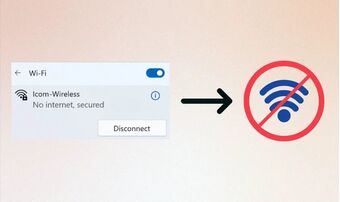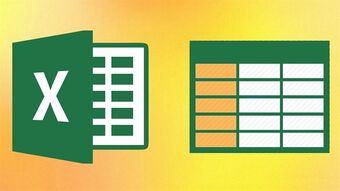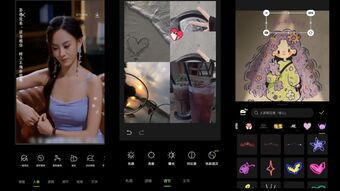Cách cài Tiếng Việt cho điện thoại Samsung đơn giản nhất
Thông thường, những chiếc điện thoại hãng Samsung sẽ có ngôn ngữ mặc định là tiếng Anh hoặc một ngôn ngữ khác. Điều này đã khiến không ít người dùng cảm thấy khó khăn trong quá trình sử dụng. Do đó, bài viết này Phụ Kiện Giá Rẻ sẽ hướng dẫn bạn cách cài Tiếng Việt cho điện thoại Samsung đơn giản và dễ dàng nhất.
Cách cài Tiếng Việt trên điện thoại Samsung
Samsung là dòng điện thoại chạy hệ điều hành Android rất được yêu thích. Ngoài sở hữu thiết kế đẹp mắt, sang trọng hãng này còn tích hợp nhiều tính năng, tiện ích hay trên thiết bị di động của mình.

Hình 1 - Cách cài Tiếng Việt cho điện thoại Samsung khá đơn giản
Đặc biệt, đây cũng là một trong những dòng điện thoại sở hữu giao diện thân thiện với người dùng. Chính vì vậy, cách cài Tiếng Việt cho điện thoại Samsung khá đơn giản.
Để cài đặt Tiếng Việt trên Samsung của mình, bạn có thể thực hiện theo các bước như sau:
Bước 1: Đầu tiên, bạn vào phần “Cài đặt” (Settings) trên điện thoại Samsung của mình rồi tìm chọn mục “General Management” và click vào “Language and input”.
Bước 2: Kế đến, người dùng chọn mục “Language” rồi bấm vào “Tiếng Việt” (Việt Nam).
Bước 3: Cuối cùng bạn chỉ cần chọn “Apply” để hoàn tất việc cài đặt ngôn ngữ Tiếng Việt trên điện thoại.
Trên đây là cách cài đặt khi thiết bị di động của bạn đã có sẵn Tiếng Việt trong danh sách ngôn ngữ. Còn nếu trong trường hợp điện thoại của người dùng chưa có Tiếng Việt thì hãy chọn vào mục “Add language” và chọn “Tiếng Việt” (Việt Nam) để thêm ngôn ngữ này vào danh sách.
Cách thay đổi, thêm, xóa ngôn ngữ trên điện thoại Samsung
Bên cạnh cách cài Tiếng Việt cho điện thoại Samsung thì việc thay đổi, thêm hay xóa ngôn ngữ cũng là vấn đề rất đáng được quan tâm. Đôi khi, vì một lý do nào đó bạn sẽ cần phải làm những điều này.
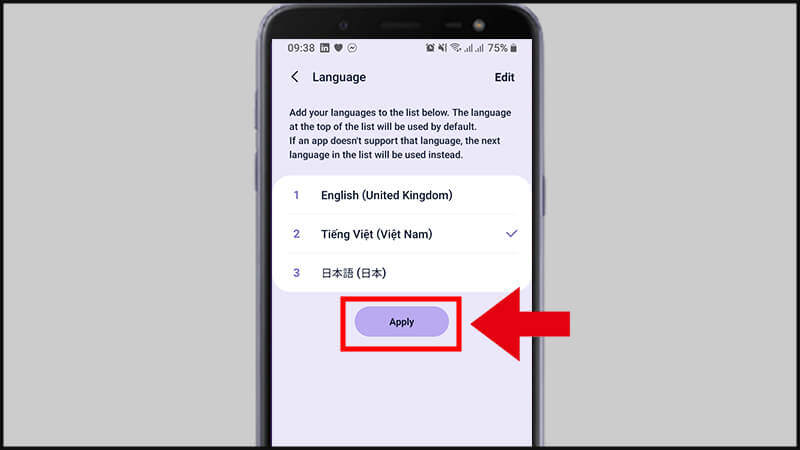
Hình 2 - Việc thay đổi, thêm hay xóa ngôn ngữ trên Samsung cũng rất cần thiết
Cách thực hiện việc thay đổi, thêm hoặc xóa ngôn ngữ trên điện thoại Samsung cũng khá đơn giản. Người dùng có thể tham khảo hướng dẫn chi tiết ngay sau đây:
Hướng dẫn thay đổi ngôn ngữ
Bạn có thể thực hiện cách đổi ngôn ngữ trên điện thoại Samsung theo các bước dưới đây:
Bước 1: Trước tiên, người dùng nhấn vào mục “Cài đặt” (Settings), rồi click vào mục “Quản lý chung” (General management).
Bước 2: Kế đến, bạn bấm chọn mục “Ngôn ngữ và bàn phím” (Language and input) và chọn “Ngôn ngữ” (Language).
Bước 3: Lúc này, người dùng nhấn đè mũi tên ở góc phải của ngôn ngữ mà mình muốn thay đổi rồi kéo lên trên cùng bấm chọn mục “Hoàn tất” (Done) để kết thúc quá trình làm việc.
Hướng dẫn thêm ngôn ngữ
Tương tự như cách thay đổi, việc thêm ngôn ngữ trên điện thoại Samsung cũng được thực hiện khá dễ dàng như sau:
Bước 1: Đầu tiên, người dùng vào phần “Cài đặt” trên điện thoại Samsung của mình và chọn “Quản lý chung” rồi click vào mục “Ngôn ngữ và bàn phím”.
Bước 2: Kế đến, bạn chọn mục “Ngôn ngữ” rồi bấm chọn “Thêm ngôn ngữ”.
Bước 3: Tới đây, người dùng chỉ cần chọn ngôn ngữ mà bạn muốn thêm vào danh sách đề xuất của thiết bị. Sau đó, bạn bấm chọn “Giữ hiện tại” để thêm ngôn ngữ đó vào hoặc Đặt làm mặc định và giao diện điện thoại sẽ được chuyển sang ngôn ngữ mới thêm vào.
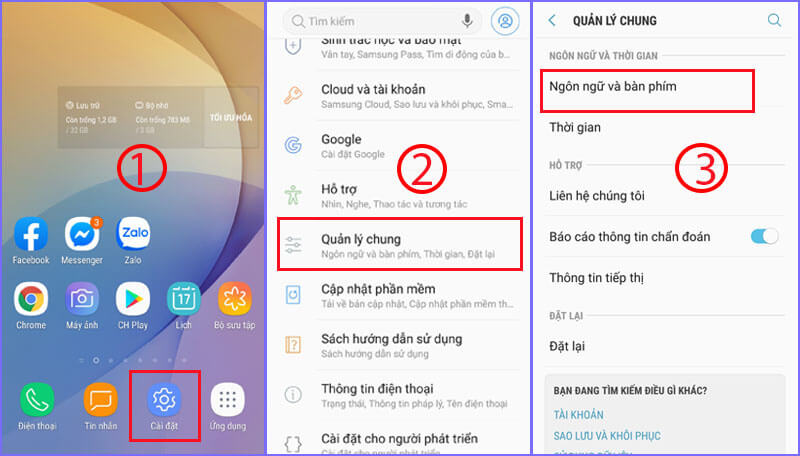
Hình 3 - Việc thêm ngôn ngữ trên điện thoại Samsung cũng được thực hiện khá dễ
Hướng dẫn xóa ngôn ngữ
Để xóa một số ngôn ngữ không cần thiết, người dùng có thể thực hiện theo những bước dưới đây:
Bước 1: Tương tự như hai cách trên, để xóa được ngôn ngữ bạn cần truy cập vào phần cài đặt trên điện thoại. Sau đó tại mục “Ngôn ngữ” người dùng nhấn vào “Xóa” (Remove) ở góc trên cùng bên phải màn hình.
Bước 2: Kế đến, bạn click vào những ngôn ngữ mà mình muốn xóa và nhấn lệnh “Xóa” để hoàn tất công việc.
Hướng dẫn cách bật nút chuyển ngôn ngữ trên điện thoại Samsung
Để có thể thực hiện được cách cài Tiếng Việt cho điện thoại Samsung, trước tiên bạn cần phải bật nút chuyển đổi ngôn ngữ. Điều này cũng rất cần thiết đối với những người dùng mới.

Hình 4 - Để cài ngôn ngữ cho điện thoại Samsung bạn cần phải bật nút chuyển đổi
Phương pháp thực hiện tính năng này cũng không có gì khó khăn nếu như bạn thực hiện theo đúng quy trình các bước dưới đây:
Bước 1: Trước tiên, người dùng mở thiết bị di động của mình lên và truy cập vào mục “Cài đặt”, rồi bấm chọn “Quản lý chung” và click vào mục “Cài đặt Bàn phím Samsung”.
Bước 2: Lúc này, màn hình di động sẽ hiển thị ra một giao diện thiết lập bàn phím trên điện thoại Samsung, bạn nhấn chọn vào mục “Ngôn ngữ và bàn phím”.
Bước 3: Sau đó, người dùng sẽ nhìn thấy hàng loạt các thiết lập cho bàn phím, bạn bấm vào “Vuốt phím ngôn ngữ và phím cách” rồi click chọn “Phím ngôn ngữ” để thay thế cho vuốt phím cách đang được cài đặt trên điện thoại Samsung.
Kết quả, ở giao diện bàn phím sẽ xuất hiện biểu tượng quả cầu chuyển đổi ngôn ngữ. Khi nhấn vào đó bạn sẽ thấy hàng loạt ngôn ngữ mà bạn đã thêm vào bàn phím trên điện thoại Samsung hiện ra. Nếu muốn sử dụng ngôn ngữ nào để nhập nội dung thì người dùng chỉ cần nhấn vào ngôn ngữ đó là được.
Câu hỏi thường gặp liên quan tới việc cài đặt ngôn ngữ trên Samsung
Samsung là thiết bị di động rất được yêu thích nên việc nhiều người lựa chọn, sử dụng cũng là dễ hiểu. Điều này cũng đồng nghĩa rằng sẽ có không ít những thắc mắc liên quan tới việc sử dụng và trải nghiệm tính năng trên trên điện thoại.

Hình 5 - Samsung là thiết bị di động rất được yêu thích hiện nay
Ngoài cách cài Tiếng Việt cho điện thoại Samsung thì người dùng còn có những liên quan tới ngôn ngữ khác. Chính vì vậy, trong phần này Phụ Kiện Giá Rẻ sẽ giúp bạn giải đáp một số thắc mắc thường gặp của người dùng.
Làm thế nào để chuyển đổi từ Tiếng Việt sang Anh trên điện thoại Samsung?
Để có thể chuyển ngôn ngữ Tiếng Việt sang Anh hoặc ngược lại trên điện thoại Samsung, người dùng có thể thực hiện tương tự như cách thêm, chuyển đổi ngôn ngữ được giới thiệu ở những phần trên.
Hướng dẫn nhanh: Bạn truy cập vào mục “Quản lý chung” -> Chọn “Ngôn ngữ và bàn phím” -> Chọn “Ngôn ngữ” > Chọn “Thêm ngôn ngữ”. Kế đến, người dùng tìm kiếm và chọn “English United Kingdom” hoặc “English United States” trong danh sách ngôn ngữ và nhấn vào “Đặt làm mặc định” là xong.
Không thể tìm thấy danh sách ngôn ngữ muốn chuyển đổi?
Nếu như bạn không tìm thấy danh sách ngôn ngữ mà mình muốn chuyển đổi tại giao diện “Ngôn ngữ” bên ngoài thì hãy chọn mục “Thêm ngôn ngữ” để tìm thêm những ngôn ngữ khác.
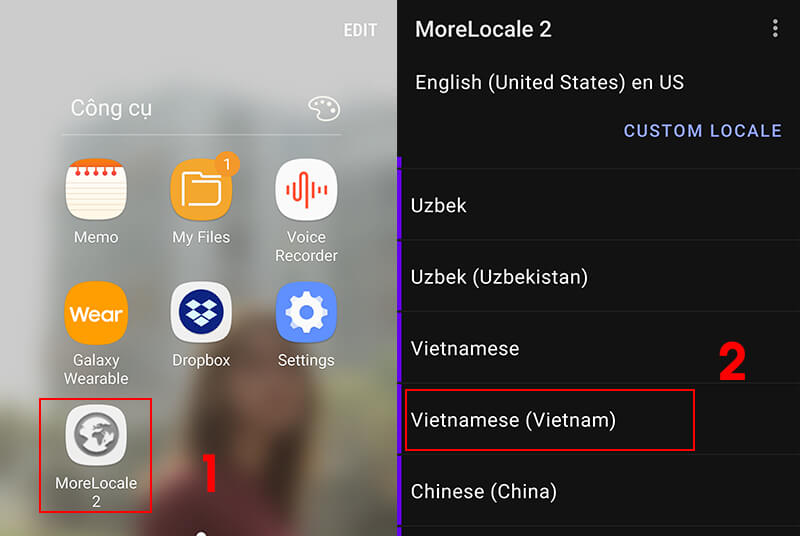
Hình 6 - Bạn có thể tìm thấy danh sách ngôn ngữ muốn chuyển đổi cực dễ dàng
Không tìm thấy ngôn ngữ Tiếng Việt trong danh sách cài đặt?
Đối với những thiết bị di động Samsung thuộc hàng xách tay, bạn có thể sẽ không tìm thấy ngôn ngữ Tiếng Việt trong phần cài đặt ngôn ngữ. Tuy nhiên, người dùng cũng không cần phải lo lắng, lúc này bạn hãy thực hiện theo các bước sau để cài đặt Tiếng Việt cho điện thoại Samsung của mình:
Bước 1: Tại giao diện chính màn hình, người dùng truy cập vào cửa hàng CH Play, rồi tìm kiếm, tải về và cài đặt ứng dụng MoreLocale 2.
Bước 2: Sau khi đã cài đặt thành công bạn mở ứng dụng lên rồi kéo xuống cuối danh sách để tìm chọn Vietnamese (Vietnam) và thiết lập Tiếng Việt cho điện thoại Samsung.
Mong rằng với những chia sẻ trên đây người dùng sẽ biết cách cài Tiếng Việt cho điện thoại Samsung của mình một cách dễ dàng và nhanh chóng. Ngoài ra, nếu còn thắc mắc thêm gì bạn có thể liên hệ trực tiếp với Phụ Kiện Giá Rẻ qua hotline 1900.63.64.60 để được cung cấp thêm nhiều thông tin bổ ích khác. Bên cạnh đó, người dùng cũng sẽ được thỏa sức lựa chọn những món phụ kiện xinh xắn cho điện thoại di động của mình với mức giá vô cùng hấp dẫn.